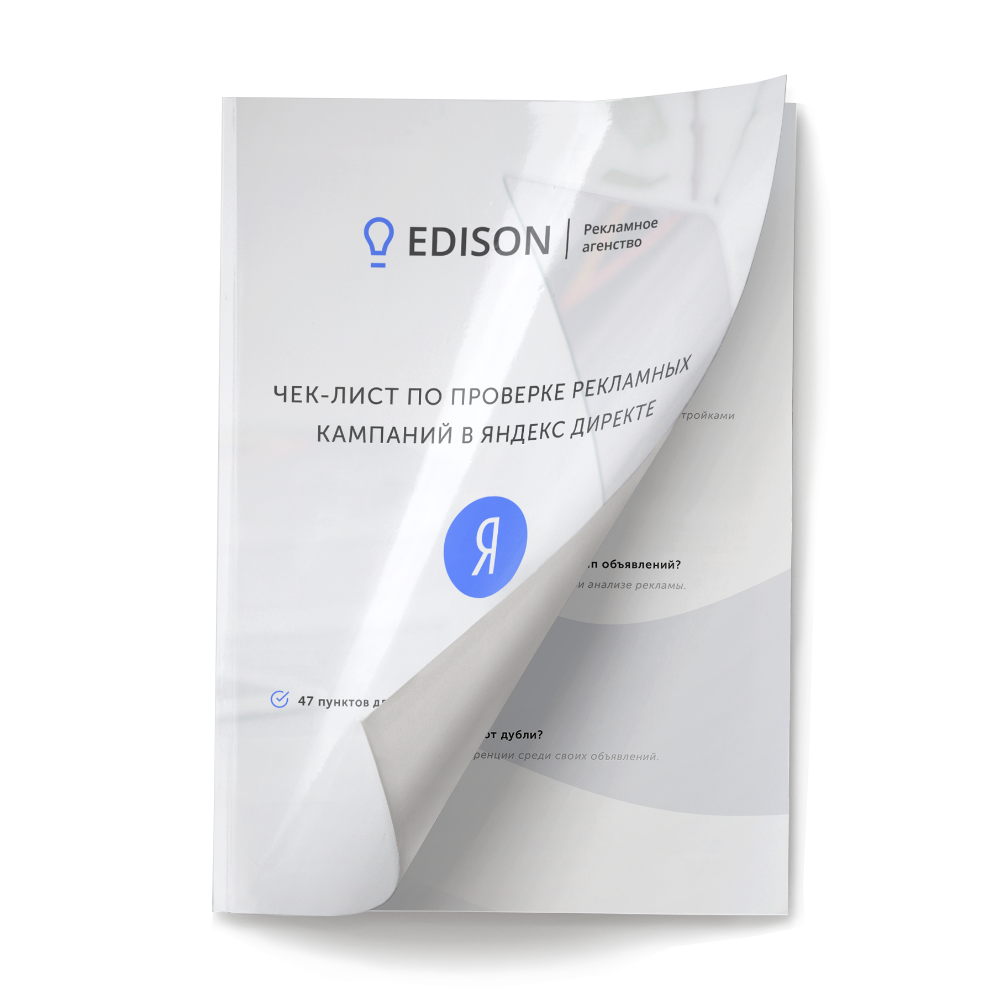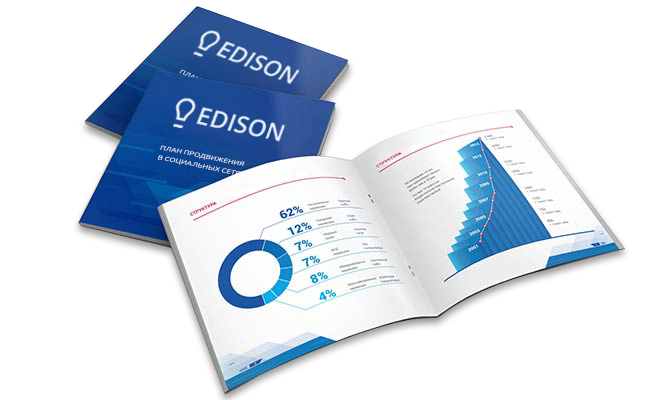Настроенная реклама на Mail.ru, может показывается в
-
Одноклассниках
-
ВКонтакте
-
Моем Мире
-
проектах Mail.Ru
-
мобильных сервисах Mail.Ru
Детальный таргетинг позволяет точно подбирать аудитории по десятку параметров. Вы легко запустите рекламу, настроив показ на женщин в возрасте от 20 до 25 лет, которые проживают в Москве, и сейчас выбирают кухонный гарнитур. А разнообразие форматов объявлений позволит донести до пользователей вашу рекламу в разных форматах, можно запустить баннерную или тизерную рекламу, создать мультиформатные объявления, показать пользователям рекламное видео и т. д.
Как выглядит реклама на Mail.ru
Баннер 240х400 в Одноклассниках.
Тизеры 90х75 и баннер в ленте новостей.
Карусель в ленте новостей.
Реклама в почтовом сервисе Mail.ru.
Реклама в почте Mail.ru
Регистрация в сервисе
Перейдите по ссылке target.my.com и нажмите значок:
Выберите корпоративный аккаунт в нужной системе
Заполните поля регистрации:
Теперь у вас есть личный кабинет в myTarget.
Создание рекламной кампании
Для создания рекламной кампании нужно нажать на кнопку Создать кампанию.
В рекламном кабинете myTarget в конце 2018 года произошли изменения. Раньше создание рекламной кампании начиналось с выбора формата рекламы. Теперь вы сначала выбираете тип цели рекламы. Затем выбираете аудиторию на которую хотите показывать объявление и на последнем этапе выбираете формат объявления.
Слева отображается алгоритм настройки и запуска рекламной кампании.
На данном шаге можно импортировать готовые кампании, если они у вас есть в другом рекламном кабинете myTarget или создать новую на основе уже созданных, для этого нужно будет ввести название рекламной кампании.
Выбор цели
Цели делятся на 2 группы: увеличение конверсий и повышение узнаваемости компании/бренда. Здесь вам нужно понимать, какой результат вы хотите получить от рекламы на mail.ru.
От выбора цели зависит набор возможных таргетингов в кампании, мест размещений и форматов объявлений.
Если вы ведете контекстную рекламу, то можно через Импорт из файла загрузить уже имеющиеся кампании из Яндекс.Директа и Google AdWords.
Выберите цель из блока “Конверсии”, если хотите увеличить количество продаж или скачиваний приложения, повысить активность пользователей в соцсетях или пригласить потенциальных клиентов в точки продаж офлайн.
-
Трафик - увеличивайте количество переходов на сайт. Для создания рекламной кампании требуется только ссылка на рекламируемый сайт.
-
Установки приложения - увеличивайте количество установок приложений, доступных в Google Play и App Store. Для этого нужно указать ссылку из онлайн-магазина приложений.
-
Вовлечение в приложение - мотивируйте пользователей на совершение действий внутри мобильного приложения. Добавьте ссылку на приложение в Google Play и App Store. Реклама будет показана пользователям, у которых уже установлено данное приложение на телефоне. В качестве рекламной ссылки можно использовать deeplink.
-
Действия в социальных сетях - увеличивайте количество лайков, комментариев, репостов ваших записей и вступлений в группу в соцсетях. Введите ссылку на сообщество или пост в нем.
-
Привлечение в социальные игры - вовлекайте пользователей в игры в соцсетях Одноклассники и Мой Мир. Для продвижения используйте ссылку на игру.
-
Продажи продуктов из каталога - предлагайте товары из каталога уже заинтересованным в них пользователям. Для этого загрузите продуктовый фид.
-
Посещение точек продаж - увеличивайте количество посетителей офлайн-точек, находящихся вблизи пользователей. Для старта настройки кампании необходимо ввести адрес сайта точки продаж. Используйте таргетинг "Локальная реклама" для более точной выборки пользователей.
Выберите цели из блока “Узнаваемость”, если хотите донести сообщение максимальному количеству пользователей, например привлечь трафик на сайт, увеличить количество просмотров видео или статей, прорекламировать бренд с помощью аудиорекламы.
-
Охват - расскажите аудитории соцсетей и ресурсов Mail.Ru о вашем продукте, разместив рекламу сайта.
-
Охват в премиальной сети - размещайте рекламу на всех тематических площадках Mail.Ru и на внешних сайтах — выбирайте любые места размещения с точностью до домена.
-
Просмотр видео - расскажите о компании или бренде в формате видеороликов.
-
Просмотр статей - покажите вашу статью релевантной аудитории. Необходима ссылка на статью.Цель предназначена для владельцев сайтов, публикующих статьи, а также для рекламодателей, которые размещают в медиа партнерские материалы и стремятся увеличить охват аудитории.
-
Аудиореклама - расскажите пользователям о ваших продуктах и услугах с помощью аудиоролика.
После выбора цели введите адрес рекламируемого объекта - ссылку на сайт, мобильное приложение или пост социальной сети, а также название рекламной кампании. Если вы не определились с названием кампании на этом этапе, то можете ввести его в конце, после формата объявлений.
Настройка таргетинга и аудиторий
В myTarget есть стандартные виды таргетинга пол, возраст, география.
Рекламу в Mail.Ru можно показывать как по России, так и по странам СНГ, всему миру.
Для более точного таргетинга, нужно нажать на Детальная настройка аудитории и задайте нужные настройки.
В детальных настройках таргетинга позволяют настроить точный таргетинг на нужную для вас аудиторию, здесь мы можем подобрать аудиторию, как для B2C сегмента, так и для B2B.
Вы можете выбрать один или несколько таргетингов. Внутри одной группы сервис учитывает их по ИЛИ, между группами – по И.
Разберем подробнее детальные настройки аудитории.
Поведенческие и социальные характеристики
Поведенческие и социальные характеристики - это характеристики пользователей, определенные исходя из данных профилей в соцсетях и поведенческих данных.
Возрастное ограничение.
Если вы рекламируете информационную продукцию (билеты, концерты, игры), нужно обязательно указывать возрастное ограничение по ФЗ-436 «О защите детей от информации, причиняющей вред их здоровью и развитию».
Это не влияет на таргетинг по возрасту.
Сегменты.
В данной настройке отображаются уже готовые сегменты по аудиториям, которые мы настроили в Вкладке Аудитории.
Мы можем показывать рекламу только по сохраненной аудитории или же мы можем наоборот исключить эту аудиторию из охвата показа нашего объявления.
Таргетинг в рекламе Mail.ru можно настраивать на разные аудитории,
-
Списки пользователей (id из соц. сетей, email,телефоны и т.д.)
-
Ретаргетинг (счетчик Top@Mail.ru)
-
Динамический ретаргетинг (продуктовые фиды)
-
Группы ОК и VK
-
По ключевым словам
-
Приложения ОК и VK
-
Таргетинг по интересам (настраивается внутри кампании)
-
Look-alike на сохраненные аудитории
Перед созданием рекламной кампании, нужно сначала создать сегменты аудиторий которые вы будите использовать при создании рекламной кампании.
Создание сегментов аудитории
Сегменты - это многофункциональный конструктор для создания собственного списка потенциальных потребителей, возможности которого превосходят все ранее известные инструменты.
Для того, чтобы создать сегменты аудиторий, нужно в рекламном кабинете перейти во вкладку Аудитории.
Вкладка аудитория делиться на 2 подраздела.
-
Аудиторный сегменты - это сегменты в которых мы создаем с выбранными условиями на основании тех сегментов которые мы загрузили в Источники данных. Например, мы можем создать аудиторный сегмент тех кто был на нашем сайте и исключить тех, кто уже является нашими клиентами.
-
Источники данных - это то куда мы загружаем нашу аудиторию.
Так как мы сначала должны загрузить аудитории, поэтому начнем сначала с Источника данных.
Все аудитории которые мы загрузим, будут отображаться в Списке источников.
Сегменты аудитории которые мы можем использовать, чтобы в дальнейшем использовать их для показа наших объявлений.
-
Списки пользователей
-
События в приложениях
-
Счётчики Top@Mail.Ru
-
Категории приложений (Андроид)
-
Группы (OK и VK)
-
Продуктовые фиды
-
Рекламные кампании
-
Список георегионов
-
Контекстный таргетинг
-
Look-alike
Разберем каждую аудиторию по отдельности.
Списки пользователей.
Если у вас есть список email или телефонов ваших клиентов или потенциальных клиентов, их можно загрузить в рекламный кабинет myTarget.
Также с помощью парсеров можно собрать и загрузить список id пользователей из Одноклассников, Вконтакте или из Мой мир.
Файл должен быть в формате txt, от 2 000 до 5 000 000 уникальных записей, разделитель — перевод строки и кодировка UTF-8.
Контекстный таргетинг.
Вы можете показывать рекламу тем пользователям, которые вводили поисковые запросы в поисковике Mail.ru. Для этого нужно загрузить список ключевых слов. Если у вас настроена контектная реклама, то вы можете использовать теже ключевые слова. Если у вас нет списка ключевых слов, то их можно собрать с помощью https://wordstat.yandex.ru/
Для этого нужно ввести ключевое слово и Яндекс вордстат найдет все ключевые слова которые содержат введенное слово или фразу. Затем вам нужно скопировать ключевые слова, для это можно воспользоваться плагином для Google Chrome. Нажимая на + вы добавляете слово в список и затем вы их копируете и переходите в myTarget.
Подробнее о том как подбирать ключевые слова написано в статье Яндекс Вордстат - пошаговое руководство для новичков
https://edison.bz/blog/yandex-wordstat.html
Во вкладке Аудитории нажимаете на пункт - Контекстный таргетинг
Откроется окно с Контекстным таргетингом.
-
По умолчанию стоит Способ загрузки - Добавить контекстные фразу вручную.
-
Скопированные ключевые фразы вставляете в соответствующее поле, разделенные переносом строки. Стоп-слова можно встраивать во фразы с помощью знака "-", например: "купить квартиру -аренда"
-
Выбираете - Создать новый список.
-
Указываете период поиска - например 12 дней. Этим вы задаете ограничение по времени - насколько свежая аудитория будет подбираться в соответствии с контекстными фразами. Рекомендуется выставлять равным циклу продаж рекламируемого товара.
-
Дальше вводите название списка запросов.
-
Нажимаете на кнопку Добавить список.
Счётчики Top@Mail.Ru
В данном источнике вы можете настроить ретаргетинг на посетителей вашего сайта.
Для добавления счетчика в качестве источника данных введите его номер и отправьте запрос на одобрение добавления счетчика. Одобрить добавление счетчика может только его владелец.
Если у вас не установлен на сайте счетчик Top@Mail.Ru, то вам нужно его установить.
для этого перейдите на сайт https://top.mail.ru/
Затем вводите название вашего сайта, и заполняете все поля. Дальше у вас будет возможность скачать код счетчика и установить на ваш сайт.
Eсли у вас уже установлен счетчик, то будет показана надпись - На этот домен уже зарегистрирован счетчик.
Нажимаете на надпись - Показать.
Дальше вы можете нажать на Редактировать и откроется окно в котором можно скопировать id вашего счетчика и ввести его в myTarget.
Переходите в myTarget во вкладку Аудитории, нажимаете Счётчики Top@Mail.Ru и вводите id счетчика который вы скопировали из предыдущего окна. И отправляете запрос на добавление. Этот запрос придет на почту, которую указывали при регистрации счетчика.
После подтверждения запроса, у вас появиться ваш счётчик, и если он корректно работает, то будет статус - Работает.
Дальше нужно создать Сегмент аудитории, который вы будите выбирать при настройке рекламной кампании.
Нажимаете на пункт Список сегмента, и нажимаете кнопку Создать сегмент.
Дальше нажимаете на надпись Добавить аудиторный сегменты
В открывшемся окне выбираете Счётчики Top@Mail.Ru, затем выбираете аудиторию, которую создали на основании счетчика, выбираете период дней, т.е. в вашей аудитории будут только те пользователи ,которые были на сайте определенное количество дней назад. И нажимаете - Добавить сегмент.
Далее в условиях выбираете - Пересечение условий. Ставите галочки на Посетили сайт, указываете количество дней и дальше указываете название сегмента аудитории и Создаете сегмент.
Если вам нужно создать аудиторию,тех кто был у вас на сайте, и положил товар в корзину, то выбирает галочкой корзину.
Если нужно создать аудиторию,тех кто был у вас на сайте, но исключить тех, кто уже заказал товар, то нужно выбрать условие Пересечение. Выбрать Посетили сайт и Заказ, но в Заказе нужно условие поставить Нет, т.е. в данной аудитории будут пользователи, которые были на сайте максимум 90 дней назад и не заказали товар.
Ретаргетинг на показы и клики по вашим предыдущим рекламным кампаниям.
Данный вид ретаргетинга позволяет показывать ваше объявление на аудиторию, которая уже взаимодействовала с рекламными объявлениями в запущенных или удалённых кампаниях.
Варианты его использования:
Повторно таргетироваться на людей, которые просматривали объявления вашей рекламной кампании.
Не показывать объявления тем людям, которые ранее уже видели ваши рекламные предложения.
Показывать объявления людям, которые кликали на ваше рекламное объявление.
Это позволяет находить аудиторию, уже знакомую с вашим бизнесом.
Пользователи которые видели выбранные рекламные объявления сохраняются в аудитории.
Для того, чтобы показывать на них новые объявления, нужно создать сегмент аудитории.
и выбрать пункт Рекламные кампании и в них нашу сохраненную аудиторию.
Для выбора сохраненных аудиторий, нужно вернутся обратно к созданию объявления.
Интересы.
Для точного таргетинга реклама в Mail.ru хорошо сегментированна. Интересы постоянно расширяются.
Во вкладке Интересы вы отмечаете интересы, которыми могут интересоваться ваши клиенты, реклама будет показываться тем, кто интересовался этим за последние 1-3 месяца. Если вы выберете несколько интересов, покажется реклама пользователям, которые интересовались хотя бы чем-то одним из вашего списка.
Устойчивый (долгосрочный) интерес.
Устойчивые интересы определяются по поведению в интернете за последние 3-12 месяцев.
Если вы выберете несколько интересов, реклама покажется пользователям, которые интересуются хотя бы чем-то одним из вашего списка.
Локальная реклама.
Точный геотаргетинг позволяет запускать рекламу для пользователей, которые находятся недалеко от конкретного места. Способ хорошо подходит для магазинов в офлайне, кофеен, фитнес-залов, бизнес-центров, парикмахерских, аптек, которые, как правило, выбирают «поближе к дому».
Дальше исходя из того какая вам нужна аудитория, выбираем когда бывают люди в данной гео точке:
Люди, находящиеся там или посетившие недавно
Люди, регулярно бывающие там (в любое время, в рабочее время, в нерабочее время праздники).
Указываете радиус выбранной области, по умолчанию 3 метра, но можно выбрать радиус от 500 метров до 10 км.
Покрытие это охват, т.е. суммарное количество людей, которое находились в текущей области за последние 7 дней. Эти данные не учитываются в прогнозаторе в левом верхнем углу.
Таргетинг по погоде
Ваша реклама будет показываться в то время и в том регионе, где и когда погода соответствует той, что настроена в кампании. Данные о погоде предоставляются сервисом Погода@Mail.Ru
Рекомендуем создавать несколько кампаний с разными креативами на разные погодные условия.
Время показа объявлений
Вы можете настраивать показ рекламы в определенное время и дни недели. В неделю должно быть минимум 8 часов, в месяце минимум 2 недели.
Можно отдельно настроить показы по будням и выходным, а также рабочее время кампании.
Опция «Учитывать местное время» не распространяется на локальную рекламу.
Также вы настраиваете время работы кампании. Если конкретных сроков нет, не выбирайте ничего.
Цена и охват аудитории
В зависимости от цели которую вы выберете в начале создания рекламной кампании, у вас будут доступны разные модели оплаты и оптимизации.
Есть четыре метода оптимизации:
Показы - Ваша реклама будет показываться так, чтобы вы получили максимальное количество показов по минимальной цене.
Клики - Ваша реклама будет показываться так, чтобы вы получили максимальное количество кликов по ссылке по минимальной цене. Система прогнозирует кликабельность вашего объявления для каждого показа каждому пользователю.
Просмотры видео - Ваша реклама будет показываться так, чтобы вы получили максимальное количество просмотров видео по минимальной цене. В момент показа мы прогнозируем вероятность досмотра вашего объявления каждому пользователю, и на основе этого принимаем решение о показе. Вы можете показывать видео объявления с оплатой за "полный просмотр видео" для сайтов и "10 секунд просмотра видео" для постов ОК с видео, либо за "показ".
Установки приложения - Ваша реклама будет показываться так, чтобы вы могли получить как можно больше установок приложения. Внимание: Оптимизация установок приложений начнет работать после получения достаточного количества конверсий. Чтобы оптимизация заработала важно настроить отправку событий установка приложения.
Ограничение бюджета
Обязательно нужно задать лимиты по списанию средств в день или за всю рекламную кампанию, минимальная величина – 100 рублей.
Также выберите распределение бюджета
Быстрое распределение — максимальное количество показов. Используйте, если хотите охватить всех доступных пользователей за минимальный срок.
Равномерное распределение — оптимальная интенсивность, учитывающая объем доступной аудитории, период работы РК и суточный бюджет, если он указан. Равномерное распределение бюджета будет работать, только если установлен период работы кампании.
Выбор рекламных площадок
Выберите на каких площадках нужно показывать объявления. При оплате за показы возможно выбирать конкретные площадки на различных ресурсах:
Для остальных типов форматов оплаты можно выбрать только между мобильными и десктопными типами площадок.
Для показа рекламы на мобильных устройствах есть детальные настройки. В них можно указать дополнительные параметры: Тип мобильного устройства, Мобильный устройства, Канал доступа в Интернет.
После того как настроите таргетинги, вы переходите к следующему блоку это настройка формата объявления.
Формат рекламного объявления
Дальше нужно выбрать формат вашего рекламного объявления. В зависимости от выбранной цели в начале, список форматов отличается.
При наведении курсора на формат, всплывет шаблон формата, в котором вы увидите в какой сети будет показана ваша реклама, какой размер картинки нужен и количество символов вы можете ввести.
Чтобы выбрать нужный формат, нужно на него нажать и опуститься ниже.
Создание объявлений
При создание мультиформатного объявления, ваше объявление будет сразу создано в 3х форматах:
Летна - нужно загрузить картинку размером 1080х607. Картинку желательно сразу сделать с кнопкой, т.к. кнопка есть только в медийном формате.
Медийный формат - баннер 600х600
Тизер - картинка 1080х607 будет уменьшена автоматически до формата тизер.
Напишите заголовок не более 25 символов, и основной текст не более 90 символов.
Обязательно соблюдайте требования к объявлениям, иначе ваше объявление не пройдет модерацию.
В поле ссылка укажите ссылку на ваш сайт с UTM метками.
Также укажите текст кнопки, которая будет будет в баннере.
Так выглядит баннер в медийном формате
Разметка ссылок и офлайн-конверсии
В Дополнительных настройках можно настроить автоматическую разметку ссылок. Сервис самостоятельно расставит UTM-метки с информацией о кампании и объявлении:
Если вам нужно, что система корректно учитывала конверсии, то нужно поставить галочку в опции «Использовать атрибуцию myTarget».
Если у вас оффлайн магазин, то также можно включить учет оффлайн-конверсий.
Для рассчета стоимости привлечения пользователя в оффлайн-точку, можно загрузить в Mail.ru, список клиентов (телефонные номера или email) в формате .csv, которые посетили вашу оффлайн-точку, и система сопоставит данные и вы сможете понять насколько эффективна реклама для привлечения посетителей в оффлайн-точку, через Mail.ru.
Настройка ставки
Последний завершающий шаг, это настройка ставки.
Величина ставки напрямую связана с вероятностью выигрыша аукциона. Шкала включает 3 зоны:
Красная – минимальные шансы для показа, ставка ниже конкурентных;
Желтая – показ наравне с конкурентами – чем выше, тем чаще показы по сравнению с конкурентами;
Зеленая – максимальный охват аудитории.
Установите оптимальную для себя ставку и посмотрите, как изменится охват.
Состояние кампании
В блоке слева у вас будет вся информация о ходе создания кампании, перед сохранением кампании, можно быстро проверить выбранные таргетинги. Также для быстрого перехода можно нажать на любой из пунктов списка.
И нажимаем кнопку создать кампанию. После создания кампании, она отправляется на модерацию.
Рекламный кабинет
Если объявление не прошло модерацию, то нажмите на статус напротив названия объявления и вам будет указана причина отклонения модератором вашего объявления.
Для того, чтобы изменить объявление нажмите на название объявление и оно раскроется. Внесите изменения о которых указал модератор и нажмите на кнопку Сохранить. Объявление автоматически заново уйдет на модерацию.
Также здесь можно удалить объявление.
Если вам нужно внести изменения или скопировать рекламную кампанию, вам нужно нажать на значок шестеренки.
И из списка выбрать нужное действие.
В ставке у вас указана стоимость за клики или за показы, в зависимости, от того что вы выбирали при создании кампании.
Изменить цену за клик можно нажав на цифры, так же пересчитается автоматически охват аудитории.
Статус - показывает включена рекламная кампания или нет, чтобы изменить статус нужно нажать на зеленый ползунок.
Трансляция показывает - показывается текущий статус трансляции объявления.
В одной рекламной кампании у нас могут быть несколько объявлений, и ниже показаны их статусы. Также здесь можно добавить новое объявление.
Для удобства управления рекламными кампаниями, можно перейти во вкладку Кампании и у вас будет собрана в одном окне вся нужная информация.
Статистика myTarget
Статистика myTarget в рекламном кабинете отображается во вкладке Статистика и перейти туда можно с любой страницы.
При переходе видим на графике основные показатели за выбранный период. Вверху графика вы можете изменить показатели, по которым хотите видеть график. По умолчанию myTarget предлагает информацию по кликам и показам.
Ниже идет статистика по каждой отдельной активной кампании.
По кнопке Настройка вы можете выбрать показатели эффективности, проанализировать работу кампаний.
По кнопке Скачать отчет загрузить отчет на компьютер в формате xlsx или csv.
Конструктор отчетов
MyTarget в середине февраля 2019 года добавила возможность просматривать статистику по ключевым словам в контекстном таргетинге.
Для этого нужно перейти в конструктор отчетов.
Чтобы получить доступ к статистике, необходимо зайти в конструктор отчетов и нажать Создать отчет.
Откроется страница, на которой нужно будет выбрать объект отчетности — кампании. Также можно выбрать период времени, за который требуется статистика, в разделе Диапазон дат и детализации нужно поставить галочку в пункте Контекстные фразы. Выбрать нужные показатели для отчета можно в разделе Метрики отчета.
Когда настроите отчет, нажмите кнопку Сохранить отчет. После обработки в течение нескольких минут вы сможете скачать отчет в XLSX или CSV.
Заключение
С помощью рекламы на Mail.ru — вы охватите огромное количество уникальных пользователей Рунета. Сможете точно выделить ядро целевой аудитории с помощью тонких настроек таргетинга и пользовательских аудиторий. Большой плюс, что сервис постоянно развивается. Многое что описано в статье было реализовано за последние полгода.